Notificando por e-mail que os arquivos foram enviados/salvos
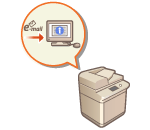 | É possível receber um e-mail notificando que os documentos foram enviados/salvos. Mesmo se houver documentos na fila para serem enviados/salvos, você poderá usar seu computador ou dispositivo portátil para verificar se os documentos já foram enviados, com maior segurança. Quando ocorre um erro, você é notificado de quais documentos não puderam ser enviados/salvos. |
 |
Para selecionar o destino a ser notificado do <Address Book>, é necessário registrar o destino com antecedência. Registrando destinos no Catálogo de endereços Para selecionar <Send to Myself> como o destino a notificar, é necessário registrar seu endereço de e-mail na informação de usuário com antecedência e fazer o login usando o gerenciamento de autenticação pessoal. Registrando informações de usuário no dispositivo local |
1
Coloque o original.Posicionando documentos
2
Pressione <Scan and Send>. Tela <Home>
3
Especifique o destino na tela de Recursos básicos de digitalização. Tela de Recursos básicos de digitalização
4
Especifique as configurações de digitalização conforme necessário. Operações básicas para digitalização de originais
5
Pressione <Options>  <Job Done Notice>.
<Job Done Notice>.
 <Job Done Notice>.
<Job Done Notice>.6
Especifique a condição de notificação e o destino que será notificado.

Se você selecionar <Notice for Any Result>, um e-mail de notificação será enviado para cada trabalho de envio. Se você selecionar <Notice Only for Errors>, um e-mail de notificação só será enviado em caso de erro.
Para mais informações sobre como ver e usar o Catálogo de endereços, consulte Catálogo de endereços.
Se desejar verificar o conteúdo do documento enviado, selecione <Attach TX Image> para anexar a primeira página do documento como um arquivo PDF ao e-mail de notificação.
7
Pressione <OK>  <Close>.
<Close>.
 <Close>.
<Close>.8
Pressione  (Start).
(Start).
 (Start).
(Start).Originais são digitalizados e então enviados/salvos. Quando o processo de enviar/salvar estiver completo, o e-mail de notificação será enviado para o endereço especificado.